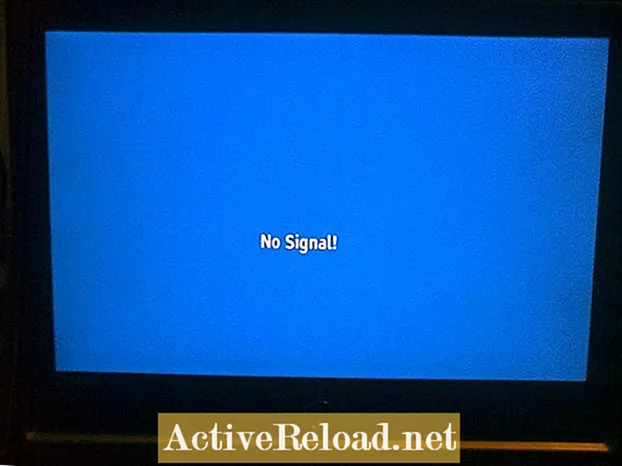Мазмун
- MyWebSearchти чыгарып салуу
- MyWebSearch директорияларын жок кылуу
- MyWebSearchти Windows Реестринен алып салыңыз
- MyWebSearch браузеринин куралдар панелинен арылыңыз
- Кошумча шпиондук программаны алып салыңыз
Мелани - бул социалдык медианы сүйгөн жана интернет маданиятынын адиси болгон техникалык YouTube тармагындагы адам. Ал ошондой эле YouTube каналын иштетет: The Curious Coder.

Эгер сизде MyWebSearch Куралдар панели, MySearchDial же My Way Speedbar (ал ошол эле программалык камсыздоо) орнотулган болсо, аны толук чыгарып салбагандыгын түшүнүү үчүн гана аны алып салууга аракет кылып жатасыз.
MyWebSearch - бул алып салууга бир нече кадамдарды жасоочу, бузулган программа. Алгач сизге программа кызыкдар болушу мүмкүн, анткени ал смайликтер жана смайликтер сыяктуу акысыз нерселер менен келген. Бирок, эгер сиз бул макалага өткөн болсоңуз, анда аны компьютерден толугу менен алып салуу керектигин билесиз. Бул сиздин компьютериңиздин ишин жайлатып, көзөмөлдөөчү кукилерди орнотуп, сиздин зыяндуу программаларыңыз шпиондук программа деп эсептегендиктен болушу мүмкүн.
Vundo троян тукумундагы ат вирусу дагы MyWebSearchке байланыштуу. MyWebSearch Куралдар панели орнотулган көптөгөн компьютер колдонуучулары өз системалары Vundo троянына чалдыкканын аныкташкан.
MyWebSearchти чыгарып салуу
Биринчиден, "Программаларды кошуу же алып салуу" аркылуу программаны алып салгыңыз келет. Эгер сиз буга чейин жасаган болсоңуз, анда 2-кадамга өтүңүз, болбосо бул кадамды улантыңыз.
- "Баштоо" баскычын чыкылдатыңыз
- "Башкаруу панелин" чыкылдатыңыз
- "Программаларды кошуу же алып салуу" баскычын чыкылдатыңыз. Компьютериңиздеги программалардын тизмеси көрүнүшү үчүн бир аз убакыт талап кылынышы мүмкүн.
- Тизмеде ылдый жылдырып "Менин веб издөөм".
Бул программа бир нече аталыштары менен белгилүү болгондуктан, "My Way Search Assistant" же "My Way Speedbar" деп аталган аталыштарды байкап көргүңүз келет. Жок кылгыңыз келген программанын аталышын чыкылдатып, андан соң "Алып салуу" баскычын чыкылдатыңыз. Терезе калкып чыгышы керек: "Менин Веб Издөөмдү чын эле жок кылгыңыз келеби?" Сиз "Ооба" же "Макул" баскычын чыккыңыз келет.
MyWebSearch директорияларын жок кылуу
Программаны орнотуудан чыгаргандан кийин, анын толугу менен жок болуп кеткенине ынануу керек. Компьютериңизден MyWebSearch файлын толугу менен алып салганыңызды текшерүү үчүн бир нече кошумча кадамдарды жасоого болот.
Компьютериңизден андан кутулууну суранганда, MyWebSearch ар дайым эле толугу менен жок боло бербейт. Ушундан улам, программанын калган бөлүктөрүн кол менен алып салууга туура келет.
Тергичтен Windows Key + R баскычын басып, "Run" терезеси калкып чыгат. Бул терезеде сиз төмөнкүлөрдү тергиңиз келет: c: //
"Макул" баскычын чыкылдатыңыз
Дагы бир терезе калкып чыгышы керек. "Программанын файлдары" деп аталган папканы эки жолу чыкылдаткыңыз келет. Program Files папкасына киргенден кийин, "MyWebSearch", "My Way Search Assistant" же "My Way Speedbar" деп аталган папкаларды издеп көргүңүз келет. Папканы оң баскыч менен чыкылдатып, "Жок кылууну" тандаңыз.
Сиз билесизби?
MyWebSearch Smiley Central жана Zwinky сыяктуу программаларды сунуштайт. Булардын бардыгы MyWebSearch Куралдар панели менен келет жана шпиондук программа деп эсептелет. Vundo троян тукумундагы ат вирусу дагы MyWebSearchке байланыштуу.
MyWebSearchти Windows Реестринен алып салыңыз
Бул кадамда сиз реестр ачкычтарын жок кыласыз, андыктан реестрдин камдык көчүрмөсүн алуу маанилүү.
Windows Ачкыч + R баскычын басып, "Иштетүү" терезеси кайрадан ачылат. Төмөнкүнү териңиз: Regedit
"Макул" баскычын чыкылдатыңыз
Сиз азыр Реестр редакторундасыз. "HKEY_LOCAL_MACHINE" деп аталган папканын кошуу белгисин чыкылдатыңыз. Андан кийин ПРОГРАММА деп аталган папканын жанындагы плюс баскычын чыкылдатыңыз. Бул папкадан, атында "MyWebSearch" бар папканы издеңиз. "MyWebSearch" папкасын оң баскыч менен чыкылдатып, жок кылыңыз. Ушундан кийин, Microsoft папкасын ачыңыз (бул Программа папкасында камтылган.)
Эгер Microsoft папкасында "MyWebSearch" деген нерсени көрсөңүз, анда аны жок кылыңыз. Андан кийин, Microsoft папкасында турганда, CurrentVersion деп аталган папканы табышыңыз керек. Ошол папканын үстүнөн чыкылдатып, CurrentVersion папкасынын ичинен дагы бир папканы издеп көрүңүз. Папканы бир жолу чыкылдатыңыз. Оң жакта, айрым файлдар тизмеленет. Эгер аталышында "MyWebSearch" бар файлды көрсөңүз, аны жок кылыңыз. Эми Реестр Редакторунан чыга аласыз.
MyWebSearch браузеринин куралдар панелинен арылыңыз
MyWebSearch жөнүндө байкаган алгачкы белгилердин бири - бул сиздин браузериңиздин издөө тилкесин өзүнүн издөө тутумуна алмаштыргандыгы.
Ошондой эле, браузериңизди ачканда сүйүктүү үй бетиңиздин ордуна, MyWebSearch сизди тосуп алат.
Издөө тилкесиндеги жана браузердин үй барагындагы өзгөрүү бул зыяндуу программа жөнүндө эң коркунучтуу нерсе!
Сизде программалык камсыздоо орнотулбай, браузериңиздин жөндөөлөрү өзгөрүлүп турушу мүмкүн!
Браузериңизге өзгөртүү киргизүүдөн мурун, жогорудагы кадамдарды аткарыңыз. MyWebSearch жок болгондон кийин (же ал чындыгында орнотулбагандыгын ырастасаңыз), браузериңиздин "кошумчалар"бөлүмүн жүктөп, ал жерге орнотулбагандыгын текшериңиз.
Браузериңиздин "орнотуулары" бөлүмү аркылуу браузериңиздин башкы бетин кол менен өзгөртүүгө туура келет. Эгер браузериңизде орнотулган издөө тилкеси бар болсо, издөө тутумун өзгөртүү үчүн тилкенин жанындагы сүрөтчөнү чыкылдатып, оң баскычты чыкылдатыңыз.
Кошумча шпиондук программаны алып салыңыз
Кийинчерээк сиз өткөрүп жиберген нерселерди алуу үчүн, шпиондук программаларды алып салуучу программаны иштетүүнү сунуш кылам.
Шпиондук программаны кайра карап чыгып, баарын тазалап бүткөндөн кийин, компьютериңизди өчүрүп-күйгүзүңүз. Ошондо болду, бүттү! Эгер сизде шпиондук программаны жок кылуучу программа жок болсо, анда акысыз ала турган көптөгөн мыкты адамдар бар.